意外删除存储在计算机内部磁盘上的文件并不引人注目。幸运的是,您可以通过搜索篮子来恢复它。正是在这个虚拟文件夹中,您从硬盘驱动器中删除的所有元素都会记录下来。实际上,如果这些元素不再出现在您的目录中,则它们总是在您的PC上,隐藏的曲目中的物理上存在,直到您决定清空篮子。
如果此篮子非常实用,因为它是真正的保障,但不幸的是,它不会涵盖外部存储外围设备(例如USB键和外部硬盘驱动器)中删除的文件。但是,有一个解决这个问题的解决方案。通过修改Windows寄存器中的值,您可以选择包含外部存储设备,以便它们也有篮子。它实际上是设备上存在的一个隐藏目录,将存储已删除的文件,并且可以从篮子中可见Windows 11。
1。创建修复点
在进行Windows寄存器编辑器的丝毫操作之前,非常强烈建议您创建一个修复点。因此,在出现问题的情况下,您可以在其最新的已知功能配置中轻松地还原PC。
2。打开注册编辑器
现在打开Windows寄存器的编辑。为此,请使用键盘快捷键Windows + R然后在窗户执行显示,类型登记并通过按键盘键进行验证。
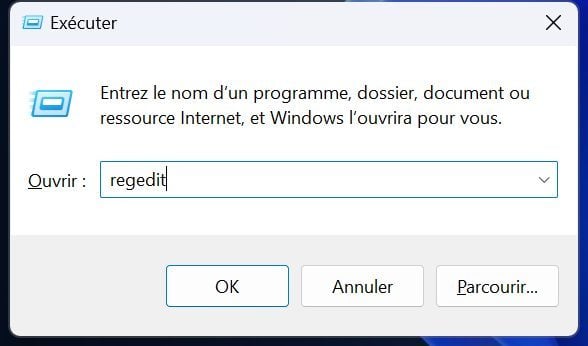
3。访问键到要修改的寄存器
在注册编辑器的地址栏中,复制以下访问路径:
hkey_current_user \ software \ Microsoft \ Windows \ CurrentVersion \ Policies \ Explorer
如果您看不到任何曲目资源管理器在曲目中政策,您将必须创建它。为此,做一个右键单击警察目录,然后进nouveau,单击钥匙。
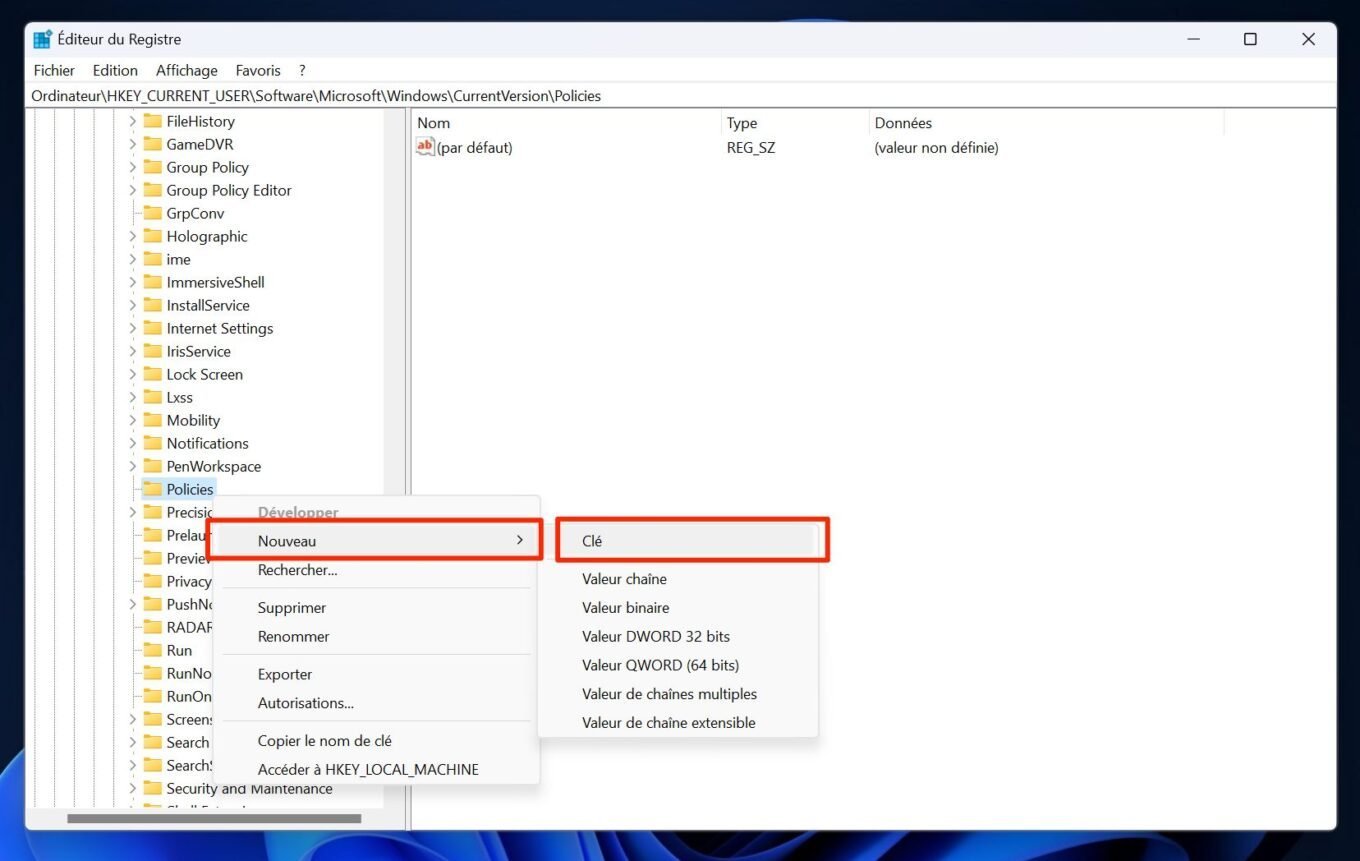
然后应在文件中创建一个新密钥(以文件的形式)政策。右键单击它,选择重命名并命名资源管理器。
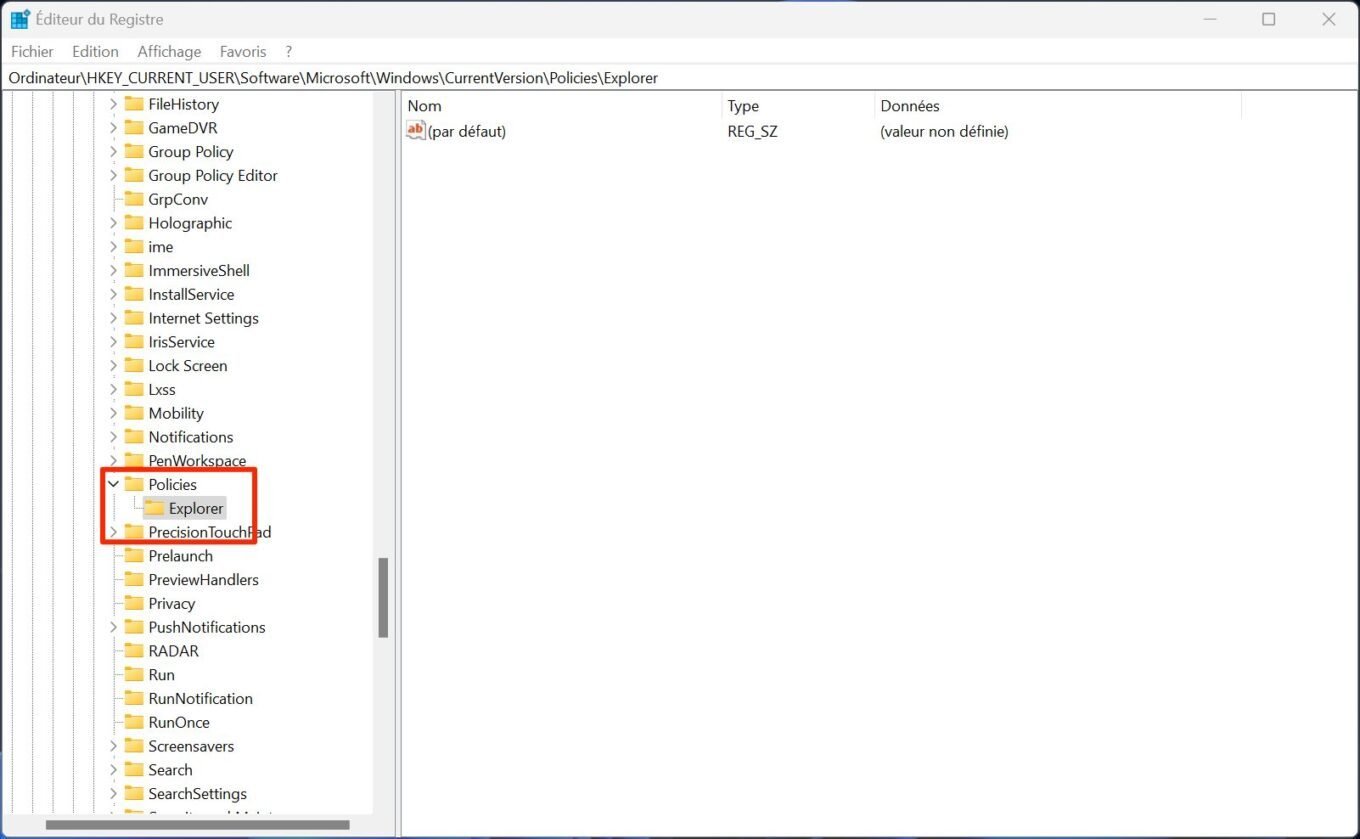
4。创建一个新值
双击目录资源管理器您刚刚创建的目的是确保您被放置在其中。在右窗口中,右键单击,然后在nouveau, 选择32-位dword值。
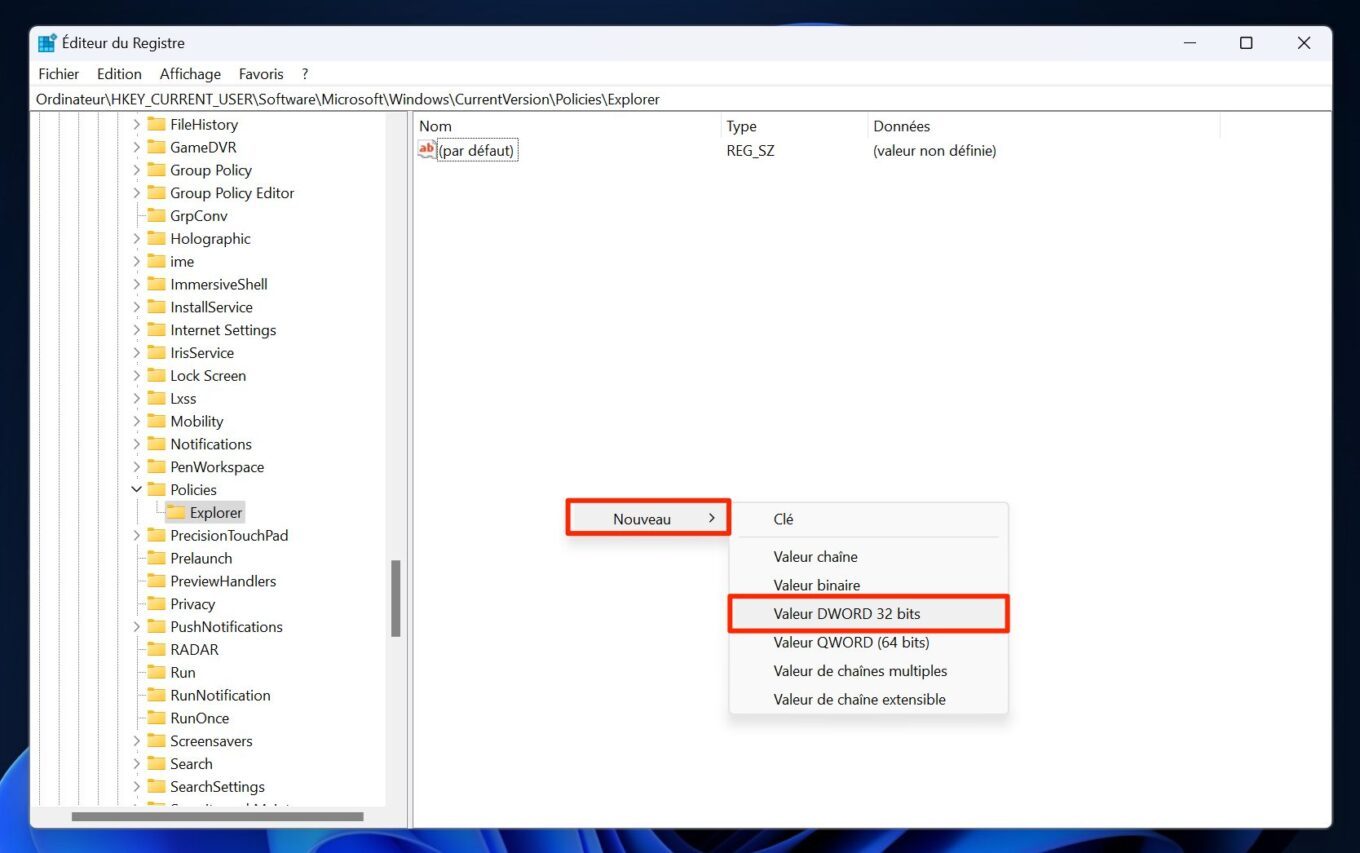
然后命名此值回收。
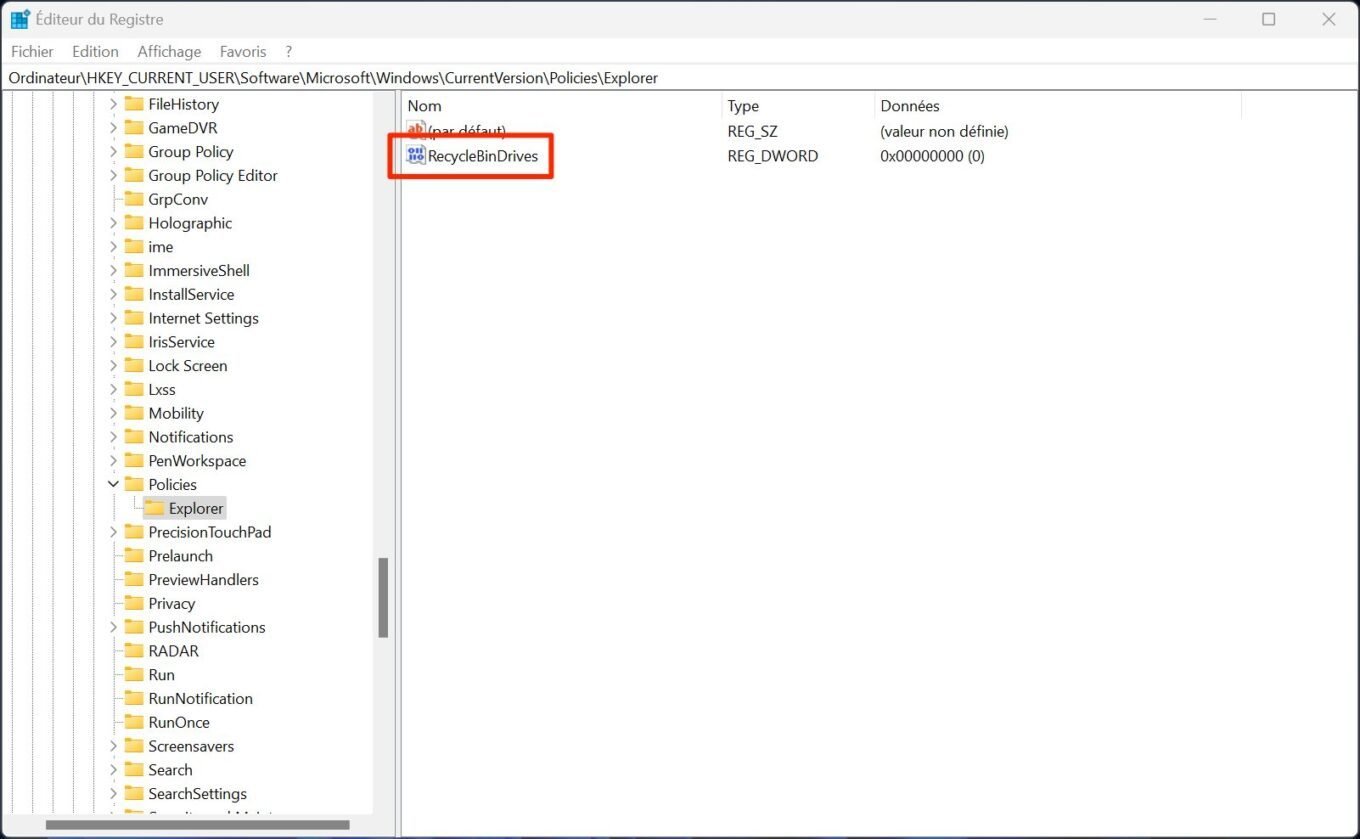
5。更改值
现在双击值回收的Bindrives您刚刚创建的,然后在出现的窗口中,替换值数据字段中的值0,”ffffffff»((八次这封信f)。然后单击好的保存您的修改。
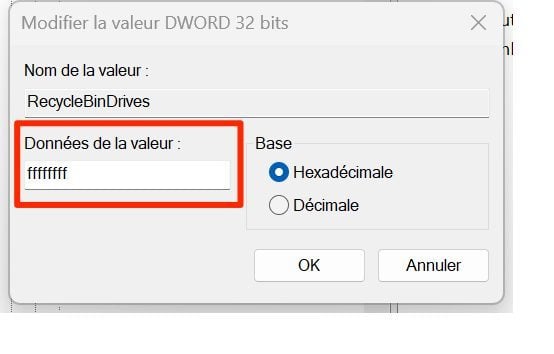
6。重新启动您的电脑
现在,您可以重新启动计算机,以便考虑所做的更改。要验证处理是否已考虑到已考虑到该操作,请插入一个包含计算机上文件的USB密钥,然后删除项目。现在打开你的篮子。您刚刚从USB密钥中删除的文件应该在那里。您可以还原以恢复它。







